La perdita di file è straziante, soprattutto quando hai alcuni importanti documenti WhatsApp o immagini dei tuoi amici. L'app di messaggistica istantanea offre un modo predefinito per ripristinare i messaggi da iCloud se hai mai eseguito il backup dei file di WhatsApp. Ma il processo di ripristino di WhatsApp da iCloud è complicato; puoi ottenere maggiori dettagli sul processo e la migliore alternativa dall'articolo.
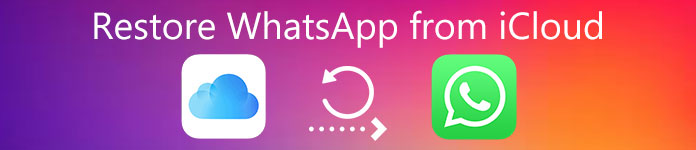
- Parte 1: come ripristinare le chat di WhatsApp dal backup di iCloud
- Parte 2: miglior modo alternativo per ripristinare WhatsApp senza iCloud
- Parte 3: domande frequenti sul ripristino di WhatsApp dal backup di iCloud
Parte 1: come ripristinare le chat di WhatsApp dal backup di iCloud
Rispetto al backup dei file WhatsApp su iCloud sul tuo iPhone, dovrebbe essere difficile ripristinare WhatsApp da iCloud. Devi reinstallare WhatsApp sul tuo iPhone in anticipo che potrebbe comportare il rischio di perdita di dati. Ecco il processo dettagliato da seguire.
Avvia l'app WhatsApp sul tuo iPhone ed esporta le chat importanti su e-mail. È importante eseguire prima il backup dei messaggi esistenti. Scegli il Impostazioni profilo pulsante in basso e vai al Chat di backup opzione dal Chat opzione per scoprire se il backup di iCloud è disponibile.
Dopo aver eseguito il backup dei file desiderati da WhatsApp, puoi premere a lungo l'app finché non inizia a tremare e toccare il Elimina pulsante. Successivamente, puoi toccare il Elimina di nuovo il pulsante. Quindi WhatsApp verrà rimosso dal tuo iPhone di conseguenza.
Vai all'App Store sul tuo iPhone, cerca WhatsApp e installalo di nuovo sul tuo iPhone. Apri di nuovo l'app e verifica lo stesso numero di telefono. Segui le istruzioni sullo schermo e tocca il pulsante Ripristinare opzione quando richiesto. Quindi raggiungerai la schermata di ripristino.
Clicca il Ripristina cronologia chat e quindi toccare il pulsante Avanti pulsante. Quindi inserisci il nome visualizzato e inizia a ripristinare WhatsApp da iCloud. Poiché il processo funziona tramite una connessione wireless, devi assicurarti una buona connessione a Internet.
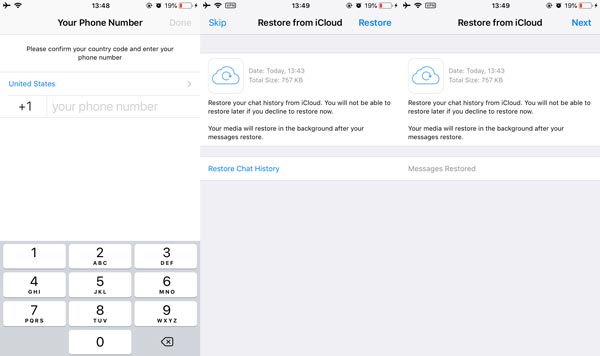
Potresti aver bisogno: Come eseguire il backup dei messaggi di WhatsApp su iPhone
Parte 2: miglior modo alternativo per ripristinare WhatsApp senza iCloud
Se c'è spazio di archiviazione limitato o non vuoi perdere altri file all'interno di WhatsApp, Apeaksoft iPhone Data Recoveryè un modo efficiente per ripristinare WhatsApp senza iCloud. Ti consente di recuperare i file WhatsApp cancellati o persi da iPhone, backup di iTunes e backup di iCloud. Inoltre, puoi anche visualizzare in anteprima i file di WhatsApp prima del ripristino.
Apeaksoft iPhone Data Recovery
- Ripristina le chat di WhatsApp da iPhone, backup iCloud e backup iTunes.
- Visualizza l'anteprima dei file WhatsApp eliminati e seleziona quello desiderato di conseguenza.
- Supporta messaggi di testo, immagini, voce, video e documenti PDF.
- Compatibile con iPhone e iPad con iOS 17 o versioni precedenti.
Come ripristinare WhatsApp da iCloud
Dopo aver installato Apeaksoft iPhone Data Recovery sul tuo computer, puoi avviare il programma e scegliere il file Ripristina dal file di backup di iCloud opzione. Accedi all'account iCloud per controllare i file WhatsApp cancellati o persi nei backup di iCloud.

Scegliere il iCloud Backup opzione per trovare i file di backup di WhatsApp. Clicca il Scaricare e selezionare le opzioni desiderate dal Messaggio e contatti sezione. Eseguirà la scansione dei messaggi e delle chat di WhatsApp di cui hai eseguito il backup su iCloud direttamente.

Fare clic sul tipo di dati nel riquadro di sinistra e visualizzarli in dettaglio a destra. Vai alla sezione Allegati di WhatsApp e assicurati di controllare tutti i messaggi e gli allegati che desideri ripristinare, quindi fai clic su Recuperare pulsante per ripristinare WhatsApp da iCloud.

Come ripristinare WhatsApp da iPhone senza backup
Se non hai eseguito il backup di WhatsApp su iCloud, puoi anche ripristinare WhatsApp direttamente dal tuo iPhone. Collega il tuo iPhone al computer con un cavo Lightning. Apri lo strumento di ripristino di WhatsApp e seleziona il file Recupera dal dispositivo iOS opzione invece.

Sblocca il tuo iPhone e fidati del computer. Vai al software e fai clic su Avvio scansione pulsante per avviare la scansione dei messaggi e delle chat WhatsApp persi sul tuo iPhone. Successivamente, puoi trovare i file WhatsApp scansionati sul tuo dispositivo nella barra di sinistra.

Vai Messaggio e contatti sezione per selezionare le chat di WhatsApp da ripristinare senza il backup di iCloud. Clicca sul Recuperare pulsante e scegliere il Apri per selezionare la cartella della posizione nella finestra di dialogo popup. Quindi fare clic su Recuperare pulsante per ripristinare i file di WhatsApp.

Parte 3: domande frequenti sul ripristino di WhatsApp dal backup di iCloud
1. Posso ripristinare chat WhatsApp specifiche da iCloud?
No. Puoi solo ripristinare l'intero backup di WhatsApp da iCloud sul tuo iPhone. Ma prima non puoi aprire o visualizza in anteprima il tuo backup iCloud. Naturalmente, puoi anche utilizzare lo strumento professionale di recupero dati di WhatsApp per visualizzare in anteprima e ripristinare i file desiderati.
2. Perché il backup di WhatsApp su iCloud non riesce?
Quando non riesci a eseguire il backup dei file WhatsApp su iCloud, dovresti assicurarti che la funzione di backup integrata funzioni tramite una rete, avere abbastanza spazio di archiviazione e assicurarti che il server iCloud funzioni. Puoi invece avere un altro backup con iTunes o uno strumento di terze parti.
3. Come ridurre le dimensioni di WhatsApp su iPhone?
Per evitare il backup di grandi dimensioni dei file WhatsApp su iCloud, puoi scegliere la chat più grande dal tuo messenger WhatsApp ed esportarli tramite e-mail. Se desideri eseguire il backup di più file, puoi anche scegliere il backup e il ripristino dei dati iOS.
Conclusione
Qui puoi scoprire maggiori dettagli su come ripristinare WhatsApp da iCloud su iPhone. Potresti preferire eseguire il backup dei messaggi di WhatsApp su iCloud con la funzione di backup automatico. Ma è difficile ripristinarli sul tuo iPhone. Apeaksoft iPhone Data Recovery dovrebbe essere un modo semplice per eseguire l'attività e persino ripristinare i file di cui non hai eseguito il backup.








